*この記事は、一部プロモーションが含まれています。
Filmora13をコンビニ決済・支払いで購入する方法まとめ
この記事では、Filmora13(フィモーラ13)をコンビニで購入する方法について解説していきます。
目次
Filmora13(フィモーラ13)をコンビニ決済・支払いで購入する方法
Filmoraを公式サイトにアクセスする
Filmoraを公式サイトにアクセスします。

[動画編集&変換ソフト] を選択し、[Filmora]をクリックする
メニューから、[動画編集&変換ソフト] を選択し、[Filmora]をクリックします。

[購入する]を選択する
[Filmora]をクリックし、[購入する]を選択します。

[個人向け], [法人・商用向け]とタブが並んでいる少し上にどちらのバージョンの購入ページか記載されています。

[個人向け][法人・商用向け][学生・教職員向け]のタブを選択する
[個人向け][法人・商用向け][学生・教職員向け]のタブを選びます。

3種類のプランをまとめると以下の通り
- 個人向け:個人利用、YouTubeなどへの投稿目的ならこれ
- 法人向け:会社のPR動画や社内使用などの場合はこれ
- 学生・教職員向け:学生や教員が動画制作に利用する場合はこれ(学生証などの証明書が必要)
[年間ライセンス]と[永続ライセンス]がある
[年間ライセンス]と[永続ライセンス]があります。
- 年間ライセンス:年額課金制だが、ソフトウェア更新時に最新版に追従することができます。
- 永続ライセンス:購入時のバージョンは永久に使用できますが、最新バージョンにアップデートするためには再購入が必要です。
最新の機能をご利用になりたい場合は、[年間ライセンス]をお選びください。
今ある機能でいいから長く安く使いたい場合は、[永久ライセンス]をお勧めします。
ライセンスを選択し、[購入する]をクリックする
ライセンスを選択し、[購入する]をクリックします。
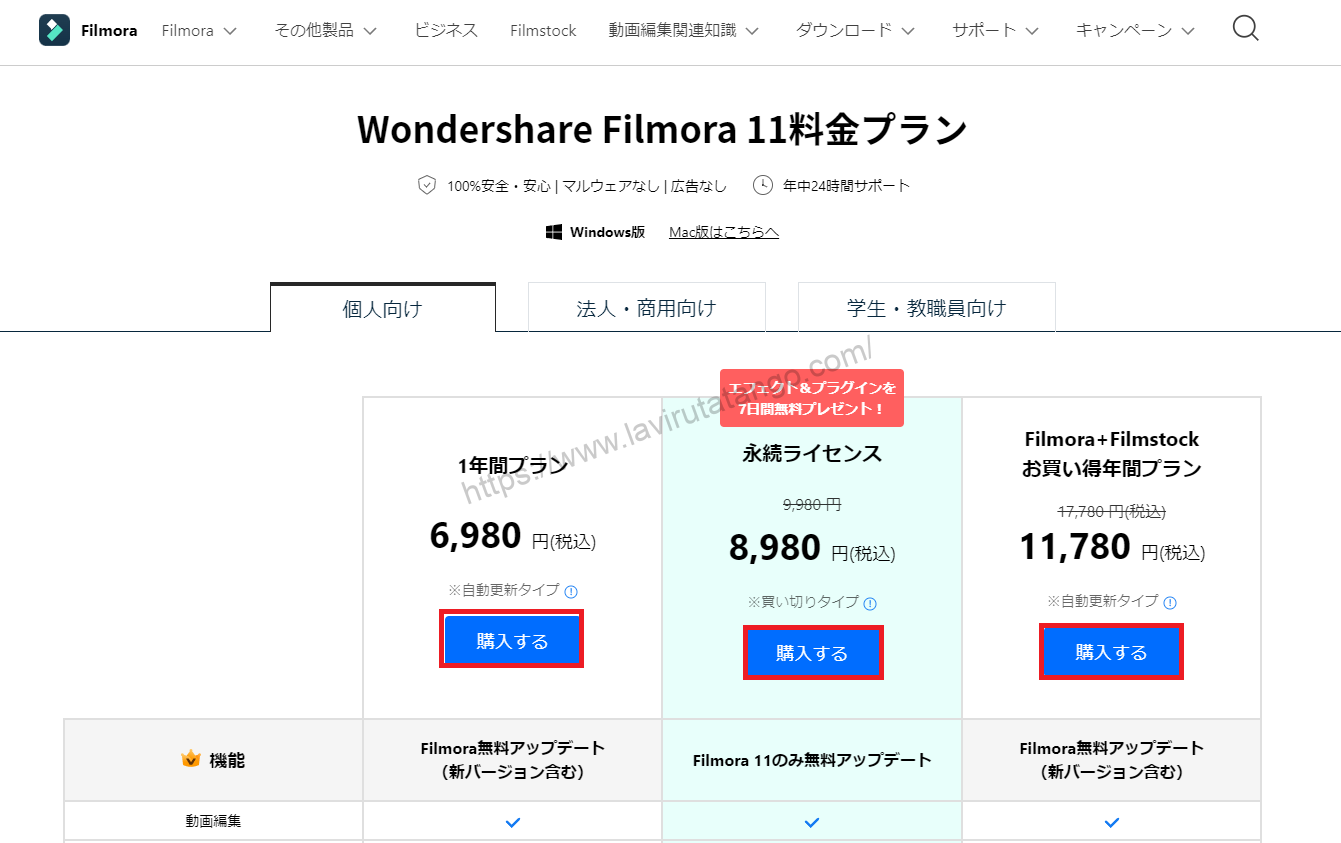
[購入する]をクリックし、[コンビニ決済]を選択する
[購入する]をクリックし、[コンビニ決済]を選択します。

[コンビニ決済]を選択し、wonder IDとお支払い情報を入力する
[コンビニ決済]を選択し、wonder ID(Eメールアドレス)とお支払い情報を入力します。

[お支払い方法]で支払いを希望するコンビニを選択します。

コンビニ決済の注意点
- 支払いは現金のみです。クレジットカードは利用できません。
- コンビニ決済は前払いのみとなります。
- ご注文受付日より10日以内にお振り込みください。期間内にお振込みがない場合はキャンセル扱いとさせていただきます。
- お支払い金額が30万円(税込)以上の場合はコンビニはお選びいただけません。
Wonder ID(Eメールアドレス)とお支払い情報を入力し、[今すぐ購入]を選択する
Wonder ID(Eメールアドレス)とお支払い情報を入力し、[今すぐ購入]を選択します。
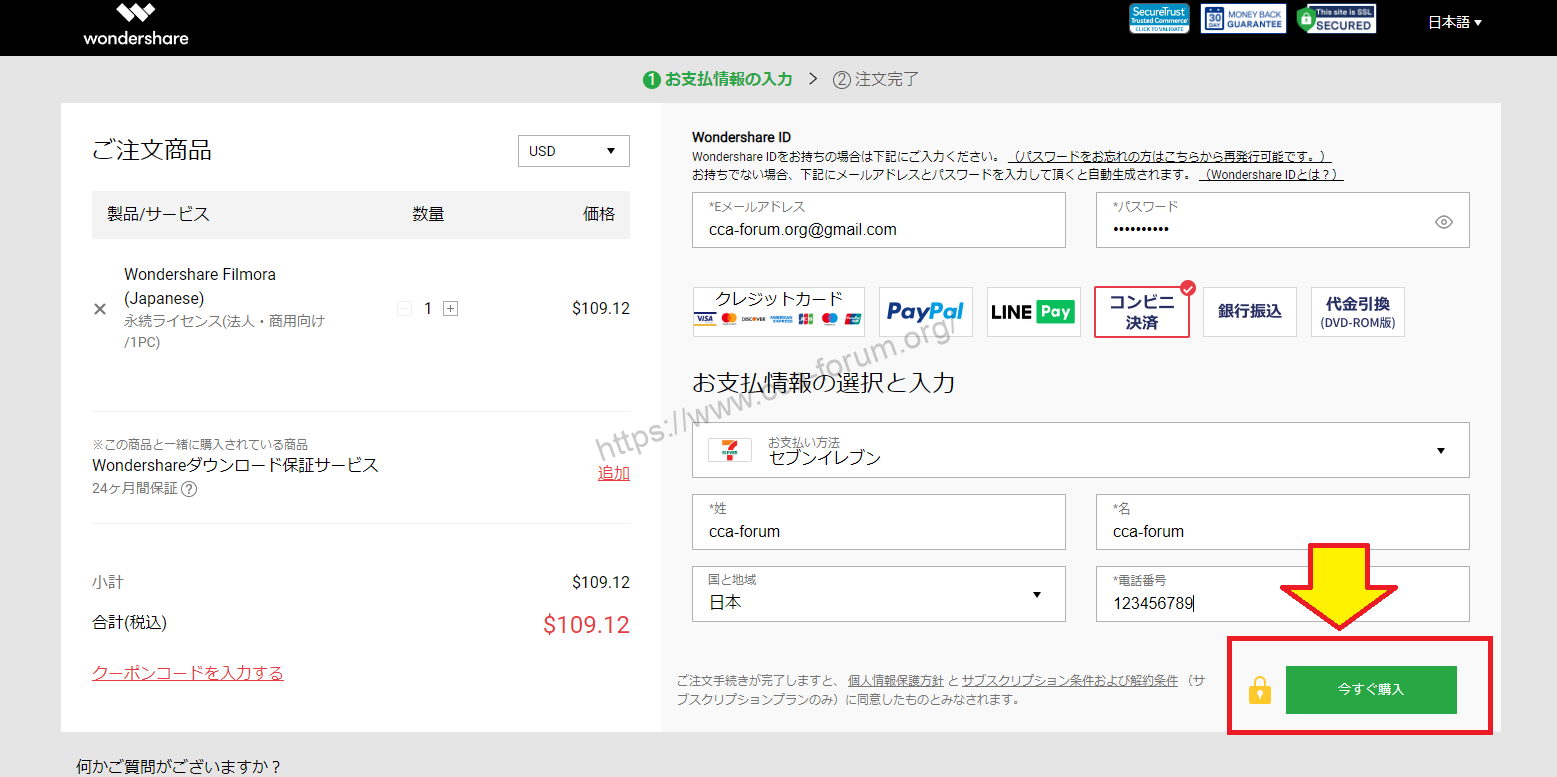
[今すぐ購入]を選択すると、払込票番号のページが表示される
[今すぐ購入]を選択すると、払込票番号のページが表示されます。

コンビニの店頭レジ、または情報端末を操作して支払う
コンビニの店頭レジ、または情報端末を操作して支払います。
コンビニによって、お支払い方法が変わります。
| コンビニ | お支払い方法 |
| セブンイレブン |
|
| ローソン |
|
| ファミリーマート |
|
| ミニストップ |
|
| セイコーマート |
|
決済が完了すると、登録されたメールアドレスに購入完了メールが送信されます。

ここで、Filmora13(フィモーラ13)をコンビニで購入は完了です。
まとめ
この記事では、Filmora13(フィモーラ13)をコンビニ決済・支払いで購入する方法について解説しました。